Cómo corromper un archivo o documento a propósito fácil y rápido
Saca más tiempo para realizar tus actividades del colegio o trabajo con ayuda de Corrupt-a-File, la mejor forma de corromper tus archivos a propósito.

Si en algún momento te ha pasado que tienes que entregar una tarea del instituto o universidad, incluso hasta un proyecto para el trabajo y te resulta imposible terminarlo porque tienes poco tiempo, no te preocupes, no todo está perdido. Una de las excusas más fáciles y creíbles es decir que no te abre el archivo pero, ¿y si pudieras afirmarlo con pruebas?
¿Sabías que es posible corromper un archivo o documento a propósito y así "salvar tu vida" por algunas horas o quizás días? Acompáñanos a descubrir este truco simple pero efectivo que te ayudará en más de una ocasión.
Cómo corromper un archivo o documento a propósito fácil y rápido
¿Sabías que los archivos o documentos digitales son muy vulnerables a la corrupción de datos? Esto puede que en un momento muy concreto te ayude a ganar algo de tiempo valioso para terminar tu tarea o proyecto sin problemas, en lugar de hacer una entrega lamentable.
Si aún no conocías esta posibilidad, te presentamos Corrupt-a-File, un portal web especializado en realizar esta acción de corromper archivos digitales, lo que provoca que archivos como los PDF no se puedan abrir. Lo mejor de todo, es que funciona directamente desde tu iPhone, Android o PC. Esto, sin olvidarnos que es totalmente gratuito.
Para comenzar a corromper los archivos, es necesario que sigas los siguientes pasos que te presentamos a continuación:
Ubica el archivo en tu dispositivo que deseas corromper
Cuando se trata de un ordenador, ubicar el archivo es mucho más sencillo, pero en lo que respecta a dispositivos móviles la situación cambia. Por eso, te explicamos cómo ubicarlo. Por supuesto, si ya sabes dónde se encuentra tu archivo, puedes obviar este paso e ir directamente a siguiente.

Ubica el archivo en tu dispositivo que deseas corromper
- Si tienes un dispositivo Android o iOS basta con ir al explorador de archivos y ubicar la carpeta donde se encuentra contenido el archivo.
- Ahora, si el documento o archivo está almacenado en Google Drive o Dropbox, no debes preocuparte en descargarlo, ya que la propia página te brinda la oportunidad de importarlo directamente desde la nube.
Subir el archivo a Corrupt-a-File
Una vez ubicado el archivo que deseas corromper o dañar para que no se pueda abrir, deberás ingresar a la web Corrupt-a-File para continuar con el proceso. Seguidamente, elige la ubicación desde donde vas a importar el archivo o documento a corromper.

Corrupt-a-File, el corruptor de archivos que estabas buscando
Ten en consideración que la página es compatible con múltiples formatos y archivos, entre los que destacan documentos de Word, Excel, Powerpoint, .PDF y archivos .MP3, .JPG, .PNG, .Zip y mucho más... Eso sí, el tamaño máximo no debe superar los 10MB en total.
Corromper archivo con Corrupt-a-File
Muy bien, en este punto ya se ha cargado tu archivo, es momento de corromper el archivo PDF, Word, MP3 o el que te propongas. Para ello, luego de adjuntar el archivo aparecerá un botón con la opción "Corrupt File" (Corromper archivo) el cual deberás pulsar para continuar con el proceso.
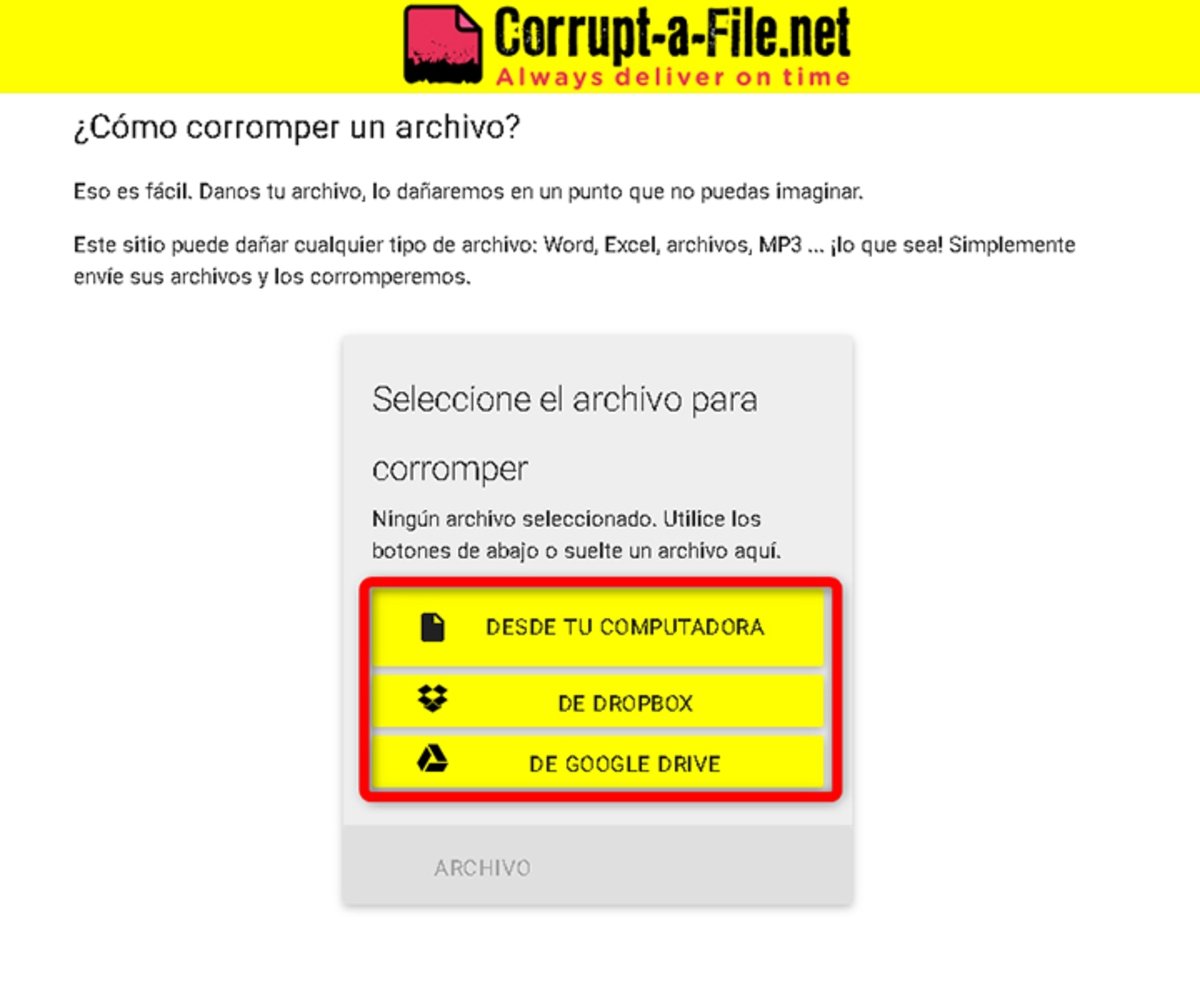
Así de fácil se puede corromper un archivo. Selecciona el archivo
Si el procedimiento se realizó con éxito, verás que aparece un mensaje que indica "Your file was dutifully corrupted" (Su archivo se corrompió debidamente).
Descargar un archivo corrupto desde Corrupt-a-File
Llegado a este punto, has podido corromper o dañar tu archivo de manera satisfactoria, por lo que resta descargarlo para compartirlo. Para ello, simplemente pulsa la opción "Descargar" con un icono de flecha hacia abajo y guárdalo en tu dispositivo.
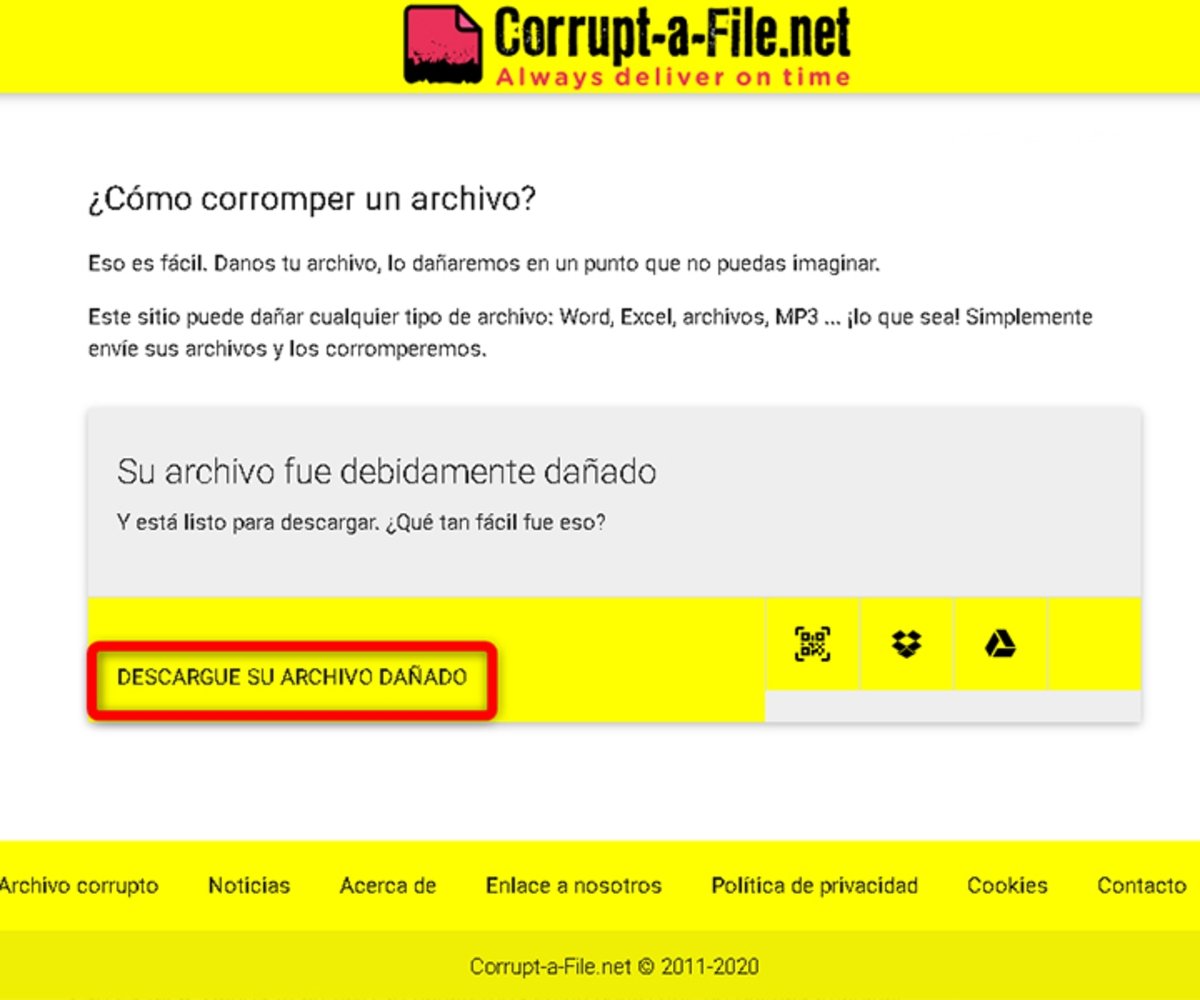
Descargar un archivo corrupto desde Corrupt-a-File
- Si la descargas desde un dispositivo iOS usando el navegador Safari, pulsa el botón "Descargar", seguidamente en la ventana emergente pulsa nuevamente "Descargar" para que se guarde en la ubicación predeterminada.
- Si estás navegando desde un equipo Android a través de Chrome, pulsa el botón "Descargar" y la misma comenzará de forma automática. Si no lo hace, toca nuevamente descargar en la ventana emergente.
Corrupt-a-File te brinda otras opciones para descargar o compartir el archivo dañado, siendo estas:
- Mediante un código QR que se puede escanear desde otro dispositivo.
- Descargar y guardar en Google Drive o Dropbox iniciando con tu cuenta directamente desde la página.
Verifica que el archivo corrupto creado con Corrupt-a-File esté realmente dañado
Sí, aunque suene contradictorio, en este caso necesitamos verificar que efectivamente el archivo que hemos dañado realmente lo esté y para ello es necesario abrirlo de forma como si fuéramos a usarlo.
Si el proceso se realizó satisfactoriamente, deberías poder ver un mensaje que indica el nombre, tipo y tamaño del archivo, así como un mensaje que indica que no se puede mostrar porque está dañado.

Verifica que el archivo corrupto creado con Corrupt-a-File esté dañado
Al menos en el caso de dispositivos iOS, donde debería estar guardado en la carpeta de descargas predeterminada de Safari, mientras que en caso de Firefox, estará en la carpeta "Firefox" en los directorios de iCloud Drive o En mi iPhone.
Si utilizas un Android, ve al gestor de archivos de tu equipo y ubica la carpeta "Descargas", toca el archivo y aparecerá una ventana emergente en la que se indica que ha habido un error de lectura de archivo y que el tipo de archivo no es compatible o está dañado.
Por último, si se trata de un documento .docx, puedes intentar abrirlo desde Google Docs, aparecerá un error con respecto a la conversión de archivos, y el documento debería mostrar un montón de texto y caracteres en su lugar.
Para finalizar, sólo resta enviar el archivo corrupto al destinatario en cuestión para ganar un tiempo extra que te permita finalizar tu tarea o proyecto sin problemas. ¿Qué tal te ha parecido este truco? Estamos seguros que te salvará la vida en más de una ocasión.
Imagen | Unsplash I, Unsplash II, Unsplash III